Việc Microsoft liên tục tung ra các bản cập nhật cho Windows 11 đôi khi khiến người dùng cảm thấy phiền toái, đặc biệt khi chúng gây gián đoạn công việc hoặc tiêu tốn dữ liệu mạng. Mặc dù Windows cung cấp tùy chọn tạm dừng cập nhật, nhưng giới hạn mặc định chỉ trong vài tuần. Tuy nhiên, có một thủ thuật chỉnh sửa Registry ít được biết đến có thể giúp bạn tạm dừng cập nhật Windows 11 trong khoảng thời gian đáng kinh ngạc: lên đến hai thập kỷ. Bài viết này sẽ hướng dẫn bạn cách thực hiện thủ thuật này, đồng thời nhấn mạnh lý do tại sao bạn tuyệt đối không nên áp dụng nó trong điều kiện sử dụng thông thường.
Tạm Dừng Cập Nhật Windows Mặc Định Hoạt Động Như Thế Nào?
Microsoft thường xuyên phát hành các bản cập nhật cho Windows, với tần suất cao hơn đáng kể nếu bạn tham gia Chương trình Windows Insider. Thành viên kênh Beta có thể nhận một bản cập nhật lớn mỗi tháng, kênh Dev nhận cập nhật hàng tuần và kênh Canary thậm chí nhận cập nhật gần như hàng ngày.
Dù vậy, việc không muốn cập nhật thường xuyên là điều dễ hiểu. Bạn có thể muốn gắn bó với phiên bản Windows hiện tại một thời gian trước khi chuyển sang bản tiếp theo. Trong những trường hợp này, Windows 11 cung cấp một tùy chọn tích hợp để tạm dừng cập nhật.
Theo mặc định, bạn có thể tạm dừng cập nhật Windows tối đa năm tuần. Để thực hiện, hãy mở menu Bắt đầu, tìm kiếm “Cài đặt” (Settings) và nhấn Enter. Sau đó, chọn “Windows Update” từ thanh bên trái và nhấp vào biểu tượng mũi tên thả xuống bên cạnh mục “Tạm dừng cập nhật” (Pause Updates). Chọn thời gian bạn muốn tạm dừng để Windows không tải xuống hoặc cài đặt bản cập nhật.
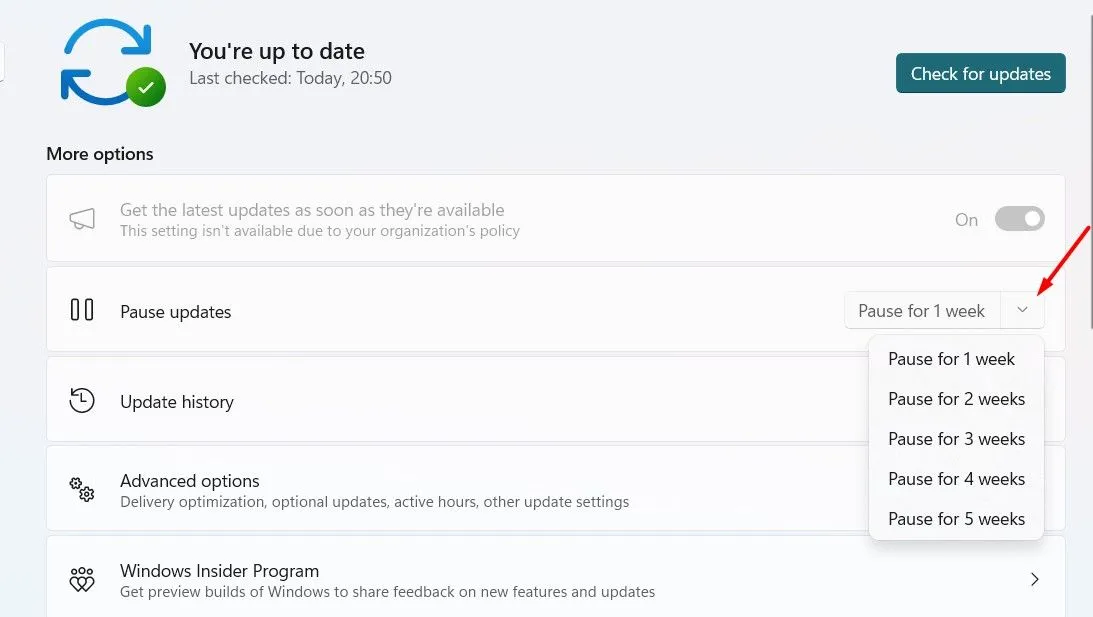 Menu thả xuống tùy chọn "Tạm dừng cập nhật" trong Cài đặt Windows 11
Menu thả xuống tùy chọn "Tạm dừng cập nhật" trong Cài đặt Windows 11
Ví dụ, nếu bạn chọn tùy chọn “Tạm dừng trong 1 tuần”, bạn sẽ thấy thông báo “Cập nhật đã tạm dừng đến” kèm theo ngày một tuần sau. Nếu trước khi tuần đó kết thúc mà bạn muốn tiếp tục nhận cập nhật, chỉ cần nhấp vào nút “Tiếp tục cập nhật” (Resume Updates).
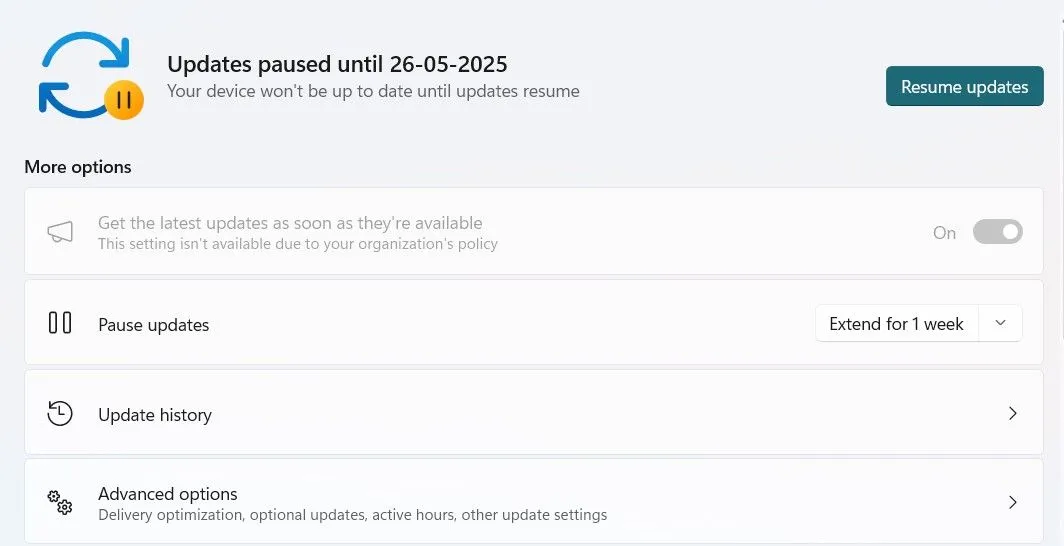 Nút "Tiếp tục cập nhật" trong ứng dụng Cài đặt Windows 11
Nút "Tiếp tục cập nhật" trong ứng dụng Cài đặt Windows 11
Hướng Dẫn Tạm Dừng Cập Nhật Windows 11 Đến 20 Năm (Qua Registry Editor)
Hầu hết người dùng chỉ cần tạm dừng cập nhật vài tuần. Tuy nhiên, nếu bạn thực sự yêu thích phiên bản Windows hiện tại và không muốn thay đổi, bạn có thể tạm dừng cập nhật đến 20 năm. Tại thời điểm viết bài này (2025), điều này có nghĩa là bạn có thể cấu hình máy tính không nhận cập nhật cho đến năm 2045.
Cảnh báo quan trọng: Không cập nhật Windows trong một thời gian dài là một lỗ hổng bảo mật nghiêm trọng. Bạn không bao giờ nên làm điều này trong các trường hợp thông thường. Một lỗi bảo mật nghiêm trọng có thể (và rất có thể) tồn tại trong phiên bản Windows 11 hiện tại, và việc không vá lỗi kịp thời có thể khiến máy tính của bạn bị xâm nhập.
Bên cạnh đó, không chắc máy tính của bạn có thể hoạt động tốt đến năm 2045. Bạn cũng sẽ bị kẹt với Windows 11 trong khi phần còn lại của thế giới có thể đang sử dụng Windows 15 (Microsoft thường phát hành phiên bản Windows mới sau mỗi 5-6 năm). Để tạm dừng cập nhật Windows trong 20 năm, bạn cần thực hiện một số chỉnh sửa trong Registry.
Để bắt đầu, mở menu Bắt đầu, gõ “Registry Editor” vào thanh tìm kiếm và nhấn Enter. Nhấp “Có” (Yes) khi lời nhắc UAC xuất hiện. Trong Registry Editor, điều hướng đến vị trí sau:
ComputerHKEY_LOCAL_MACHINESOFTWAREMicrosoftWindowsUpdateUXSettings
Kiểm tra xem giá trị “FlightSettingsMaxPauseDays” có tồn tại ở ngăn bên phải hay không. Nếu không, hãy nhấp chuột phải vào thư mục “Settings” ở thanh bên trái, di chuyển chuột qua “New” và chọn “DWORD (32-bit) Value” từ menu xuất hiện. Đặt tên cho giá trị mới là FlightSettingsMaxPauseDays.
Tiếp theo, nhấp chuột phải vào giá trị vừa tạo và chọn “Modify” từ menu ngữ cảnh. Nhập 00001c84 vào trường “Value data” và nhấp “OK”.
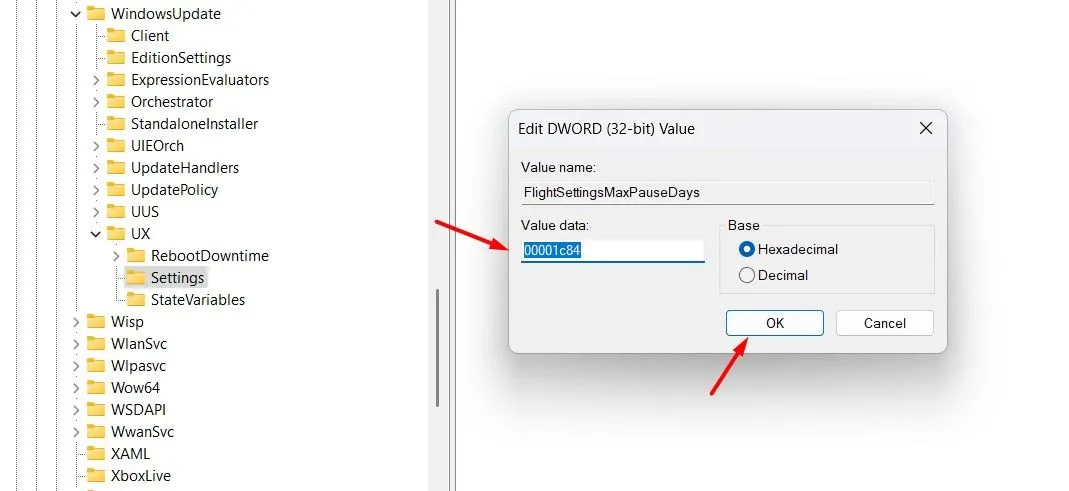 Trường "Dữ liệu giá trị" trong Registry Editor khi chỉnh sửa giá trị FlightSettingsMaxPauseDays
Trường "Dữ liệu giá trị" trong Registry Editor khi chỉnh sửa giá trị FlightSettingsMaxPauseDays
Đó là tất cả. Bây giờ, hãy khởi động lại máy tính của bạn. Sau khi khởi động lại, mở ứng dụng Cài đặt và đi đến “Windows Update”. Khi bạn nhấp vào biểu tượng thả xuống bên cạnh nút “Tạm dừng cập nhật”, bạn sẽ thấy tùy chọn tạm dừng cập nhật trong 1.042 tuần, tương đương khoảng 20 năm.
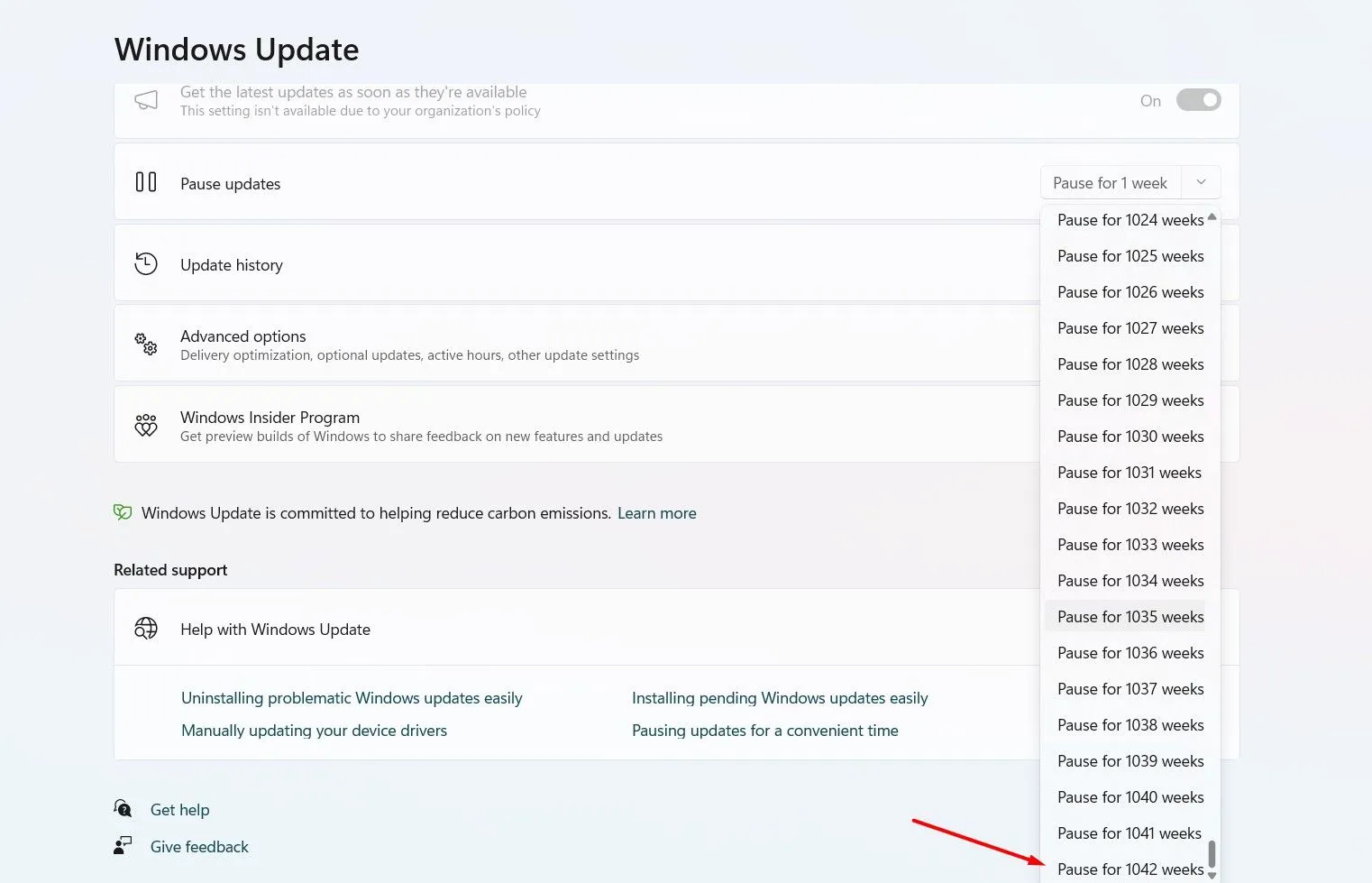 Tùy chọn tạm dừng cập nhật 1042 tuần trong menu thả xuống của Windows Update
Tùy chọn tạm dừng cập nhật 1042 tuần trong menu thả xuống của Windows Update
May mắn thay, chỉnh sửa Registry này có thể đảo ngược. Điều này có nghĩa là nếu có bất kỳ vấn đề nghiêm trọng nào phát sinh, bạn có thể hoàn tác chỉnh sửa này và tiếp tục nhận cập nhật Windows. Để làm điều này, nhấp đúp vào giá trị “FlightSettingsMaxPauseDays”, nhập 28 vào trường “Value Data” và nhấp “OK”.
Tại Sao Bạn Tuyệt Đối Không Nên Tạm Dừng Cập Nhật Windows Lâu Dài?
Câu trả lời ngắn gọn là không, bạn không nên tạm dừng cập nhật Windows trong một thời gian dài như vậy. Bạn chỉ nên cân nhắc dùng thủ thuật này để thử nghiệm hoặc “trêu chọc” bạn bè, có lẽ để khoe rằng bạn có một bản dựng Windows độc quyền cho phép tạm dừng cập nhật đến hai thập kỷ.
Việc tạm dừng cập nhật trong vài ngày là hoàn toàn bình thường, nhưng không cập nhật Windows trong nhiều tháng, chứ đừng nói là 20 năm, là điều bạn chắc chắn không muốn làm nếu có ý định sử dụng máy tính lâu dài.
Các bản cập nhật Windows bao gồm các bản vá bảo mật thiết yếu để bảo vệ bạn khỏi các mối đe dọa mới nhất. Vì vậy, nếu bạn quyết định không cập nhật máy tính trong vài năm, nó sẽ trở thành mục tiêu dễ dàng cho tin tặc và các mối đe dọa khác, vì nó sẽ không có khả năng phòng thủ chống lại các lỗ hổng mới nhất.
Hơn nữa, bạn có thể không sử dụng được một số ứng dụng yêu cầu phiên bản Windows mới nhất. Và tất nhiên, bạn sẽ bỏ lỡ các tính năng mới chỉ có sẵn với các bản cập nhật Windows mới.
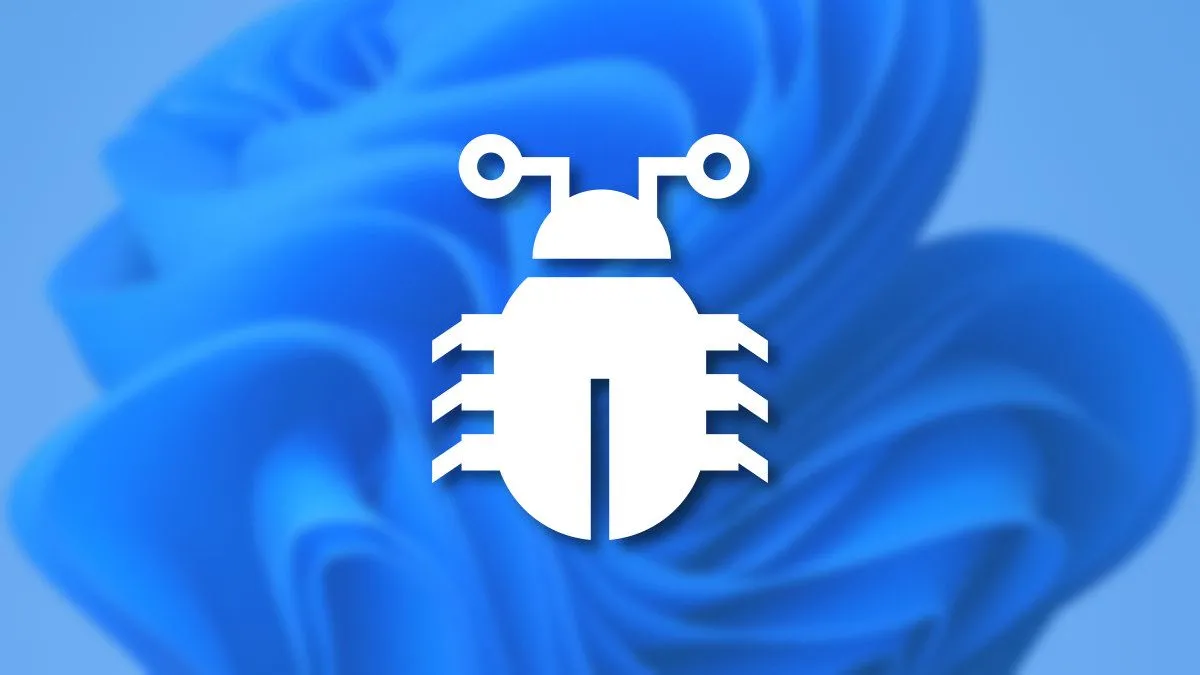 Hình ảnh minh họa lỗi và vấn đề bảo mật trên máy tính Windows 11
Hình ảnh minh họa lỗi và vấn đề bảo mật trên máy tính Windows 11
Đây là cách bạn có thể tạm dừng cập nhật Windows trong 20 năm. Như đã đề cập, hãy đảm bảo bạn chỉ sử dụng thủ thuật này để thử nghiệm vui vẻ, không phải để thực sự tạm dừng cập nhật trong thời gian dài như vậy.
Nếu bạn đang cân nhắc tạm dừng cập nhật Windows trong nhiều năm vì Windows tự động tải xuống các bản cập nhật ngầm, gây tiêu hao dữ liệu internet, thì bạn có thể cấu hình Windows để không tự động tải xuống các bản cập nhật như một giải pháp thay thế hiệu quả hơn.
Kết Luận
Windows 11 cung cấp các tùy chọn linh hoạt để quản lý cập nhật, từ việc tạm dừng mặc định trong vài tuần đến một thủ thuật chỉnh sửa Registry cho phép tạm dừng đến 20 năm. Mặc dù khả năng tạm dừng cập nhật trong thời gian dài nghe có vẻ hấp dẫn, nhưng nó đi kèm với những rủi ro bảo mật nghiêm trọng và những hạn chế về chức năng.
Tinnhanhcongnghe.com khuyến nghị người dùng nên cập nhật Windows thường xuyên để đảm bảo an toàn bảo mật, khả năng tương thích phần mềm và tận hưởng các tính năng mới nhất. Việc bỏ qua cập nhật lâu dài sẽ khiến hệ thống của bạn dễ bị tấn công và lỗi thời. Hãy cân nhắc kỹ lưỡng trước khi quyết định tạm dừng cập nhật, và chỉ sử dụng các tùy chọn này khi thực sự cần thiết trong thời gian ngắn.
Bạn có bất kỳ câu hỏi hoặc trải nghiệm nào về việc quản lý cập nhật Windows không? Hãy chia sẻ ý kiến của bạn trong phần bình luận bên dưới hoặc khám phá thêm các bài viết hướng dẫn công nghệ khác trên tinnhanhcongnghe.com!